Pagrindinis mygtukas yra viena iš naudingiausių iPad funkcijų. Jį naudosite kelioms funkcijoms, pvz., atrakinkite ekraną ir uždarysite programas. Nereikia nė sakyti, kad turite problemų, jei jos nustos veikti.
Susiję skaitymai:
- „iPad“ trikčių šalinimas, kaip išspręsti „iPad“ problemas
- Kas naujo iPadOS 16.1?
- Kaip bendrinti „Safari“ plėtinius „Mac“, „iPhone“ ir „iPad“.
- Kaip pakeisti išorinio ekrano nustatymus iPadOS 16
- Kaip neleisti programoms jūsų sekti „iPhone“ ir „iPad“.
Jei „iPad“ namų mygtukas neveikia, turite keletą parinkčių, kaip pabandyti jį ištaisyti. Šis straipsnis atskleis, kodėl šiuo metu negalite naudoti namų mygtuko, prieš pradėdami ieškoti geriausių galimų pataisymų.
Kodėl jūsų iPad namų mygtukas gali neveikti
Prieš pažvelgdami į galimus sprendimus, kaip pataisyti „iPad“ pagrindinio ekrano mygtuką, pažiūrėkime, kodėl jis gali neveikti. Žemiau pateikiami trys galimi veiksniai.
1. Vandens žala
Nors iPad yra patvarūs, vis tiek norėsite padaryti viską, ką galite, kad apsaugotumėte savo nuo vandens. Keli lašai tikriausiai nesukels problemų, tačiau viskas, kas reikšminga, dažnai turės įtakos jūsų įrenginio veikimui.
Jei jūsų iPad pradinio ekrano mygtukas nustojo veikti, vandens žala gali būti veiksnys. Jei įmetėte įrenginį į kriauklę, vonią ar kažką panašaus, tikriausiai galite nurodyti, kad tai yra pagrindinis pažeidėjas.
2. Per daug nešvarumų ar šiukšlių
Jei kurį laiką naudojote savo iPad arba turėjote senesnį iPhone, gerai žinosite, kad nešvarus pagrindinio ekrano mygtukas turės įtakos jo veikimui. Paprastai tai pastebėsite, kai kurį laiką neišvalysite mygtuko, o įrenginys paprašys įvesti kodą kiekvieną kartą, kai jį spustelėsite.
Taip pat galite pastebėti, kad namų mygtukas nustoja veikti, jei jį naudojote valgydami maistą rankomis. Ir jei jūsų vaikai žaidė su jūsų iPad, galite susidurti su panašiomis problemomis. Daugeliu atvejų išspręsti šią konkrečią problemą nėra sunku.
3. Mygtukas gali būti užstrigęs
Retas atvejis, kai iPad namų mygtukas užstringa; paprastai tai pastebėsite, jei į jūsų įrenginį pateks didesnių šiukšlių.
Neturėtumėte jaudintis dėl įstrigusio mygtuko, jei jūsų įrenginys yra palyginti naujas.
Galimi būdai, kaip išspręsti „iPad“ namų mygtuko neveikiančią problemą
Dabar, kai žinote keletą pagrindinių priežasčių, kodėl jūsų iPad namų mygtukas gali neveikti, galime pažvelgti, kaip galite tai ištaisyti. Toliau pateikiamos šios problemos sprendimo parinktys; turėtumėte juos sekti chronologiškai.
1. Išvalykite pradžios mygtuką
Prieš bandydami ką nors drastiškesnio, turėtumėte pabandyti išvalyti namų mygtuką. Tai darydami naudokite mikropluošto šluostę ir, idealiu atveju, purškiklį, tinkamą elektronikai valyti.
Kruopščiai nuvalę mygtuką, pabandykite jį naudoti dar kartą. Daugeliu atvejų jums neturėtų kilti papildomų problemų.
2. Išjunkite ir vėl įjunkite įrenginį
Jei namų mygtuko valymas neveikia, galite pabandyti išjungti ir vėl įjungti iPad. Viršuje laikykite nuspaudę maitinimo mygtuką, kol pasirodys raginimas veikti.
Perkelkite šį slankiklį į dešinę, kad išjungtumėte savo iPad. Kai „Apple“ logotipas išnyks, dar kartą palaikykite maitinimo mygtuką, kol vėl pasirodys ta pati piktograma. Įveskite slaptažodį, kai būsite paraginti, ir dar kartą bandykite naudoti pagrindinio puslapio mygtuką.
3. Įjunkite savo iPad AssistiveTouch
Jei jūsų iPad namų mygtukas vis tiek neveikia, galite suaktyvinti įrankį, vadinamą AssistiveTouch. „AssistiveTouch“ leidžia valdyti mygtuką iš jutiklinio ekrano, o jo nustatymas yra paprastas.
Norėdami įjungti „AssistiveTouch“, vadovaukitės toliau pateiktomis instrukcijomis.
1. Eiti į Nustatymai > Pritaikymas neįgaliesiems.
2. Pagal Fizinis ir monitorius skyrių, spustelėkite Palieskite.
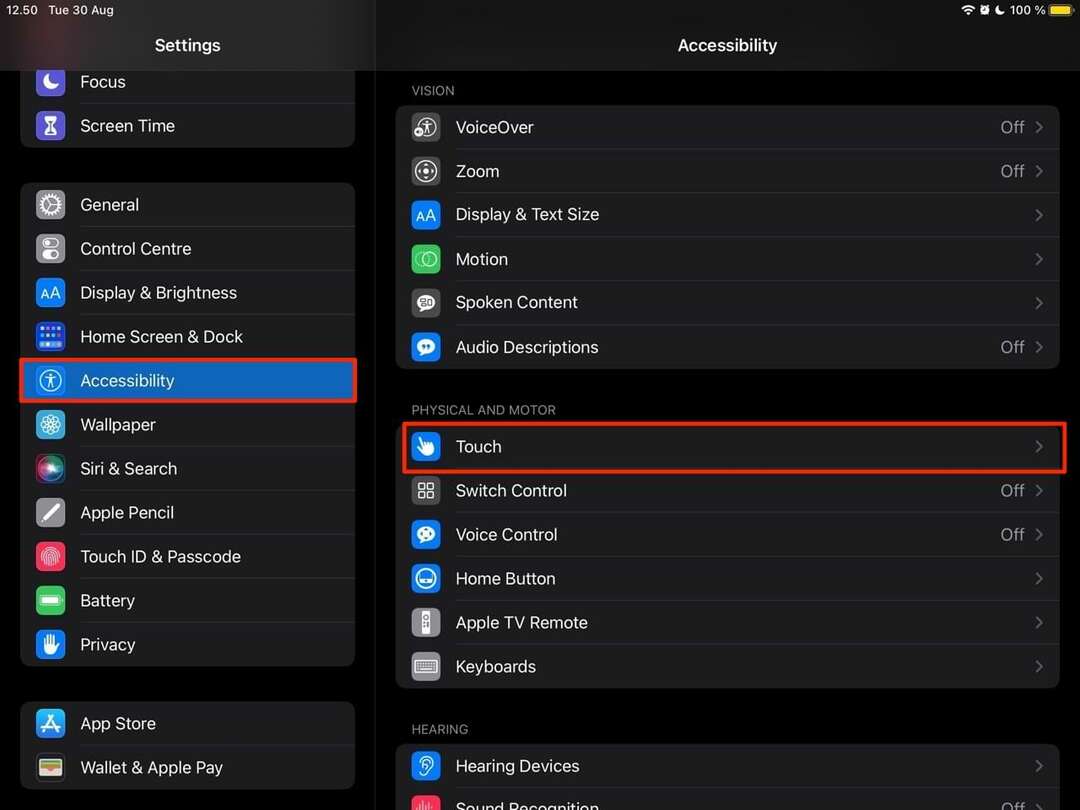
3. Kitame lange pasirinkite Padedantis, atstovaujantis, gelbėjantis prisilietimas skirtuką.
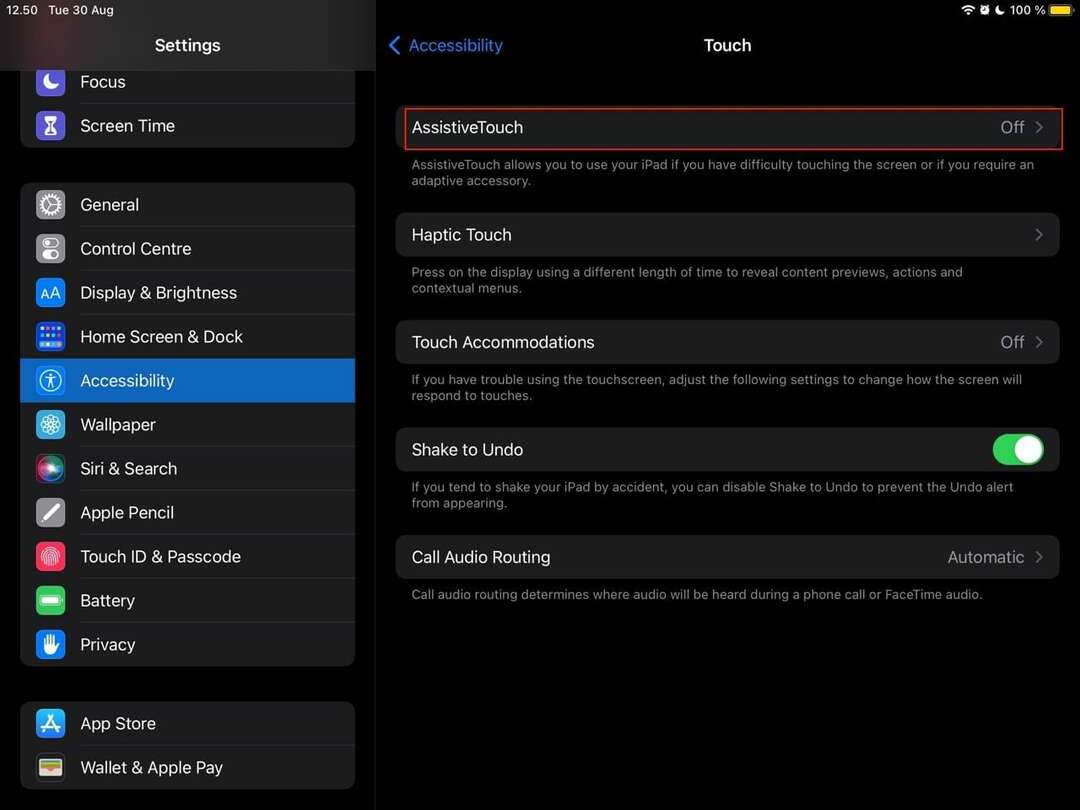
4. Įjunkite slankiklį AssistiveTouch.
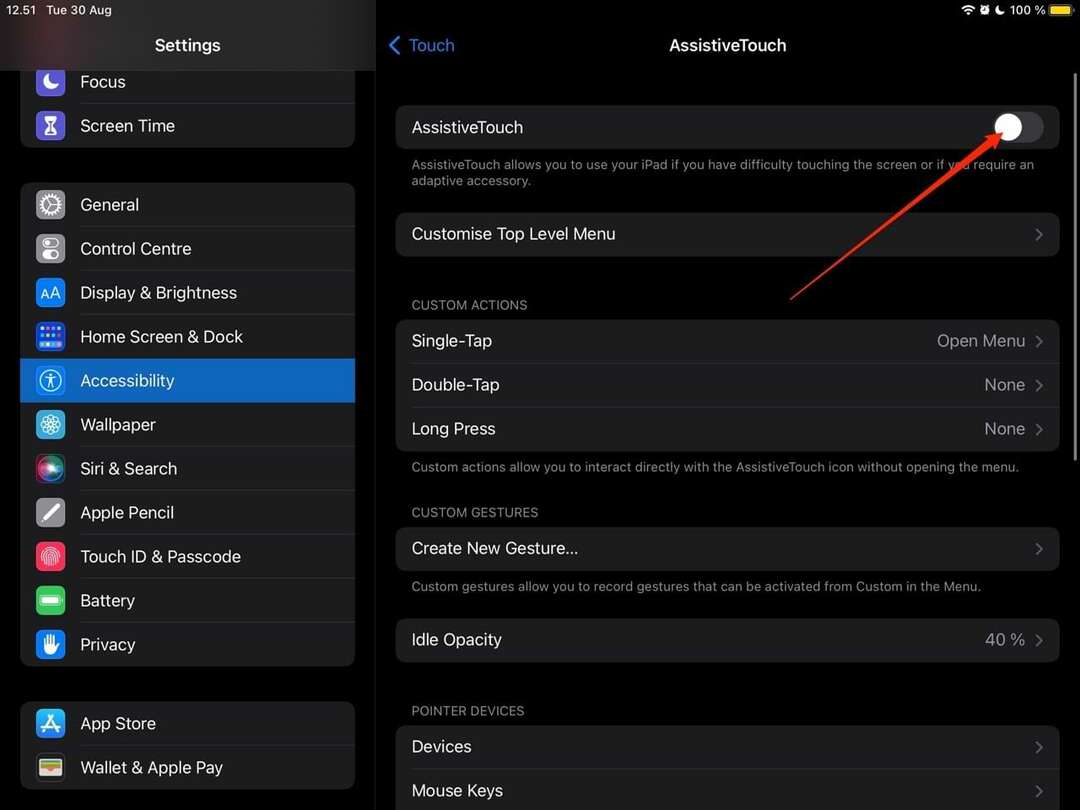
Ekrane turėtumėte pamatyti baltą apskritimą; kai tai padarysite, turėsite pasirinkti veiksmų sąrašą.
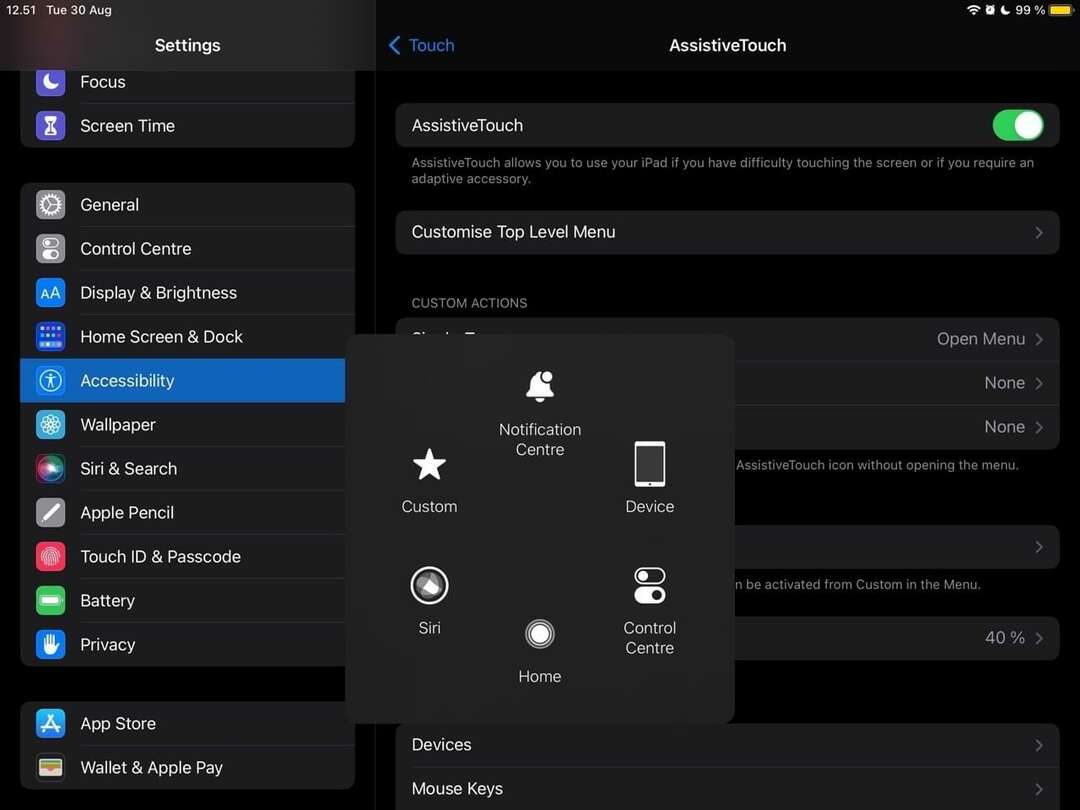
4. Pataisykite arba pakeiskite mygtuką
„AssistiveTouch“ yra gera alternatyva, jei „iPad“ namų mygtukas neveikia. Bet galiausiai tikriausiai norėsite pataisyti arba pakeisti originalų mygtuką.
Jei jūsų iPad galioja garantija, rekomenduojame jį kuo greičiau pakeisti. Turėsite sumokėti, kad mygtukas būtų pataisytas, jei jo nėra, ir turėtumėte eiti į parduotuvę su „Apple“ leidimu.
Daug būdų, kaip pataisyti „iPad“ pagrindinį mygtuką
Neveikiantis „iPad“ namų mygtukas gali tapti didele problema, tačiau dažniausiai jums nereikia per daug jaudintis. Kai jūsų namų mygtukas nereaguoja, dažnai tereikia jį išvalyti.
Jei jūsų problema rimtesnė, visada galite naudoti „AssistiveTouch“, jei niekas neveikia. Ir nors mygtuko pakeitimas gali kainuoti daug pinigų, tikriausiai turėtumėte tai padaryti kada nors.

Danny yra laisvai samdomas rašytojas, kuris „Apple“ produktus naudoja daugiau nei dešimtmetį. Jis rašė kai kuriems didžiausiems technologijų leidiniams žiniatinklyje ir anksčiau dirbo vidiniu rašytoju, prieš kurdamas savo maršrutą. Danny užaugo JK, bet dabar rašo apie technologijas iš savo Skandinavijos bazės.